Désactiver Bluetooth et Wi‑Fi sur iOS avec l'app Raccourcis
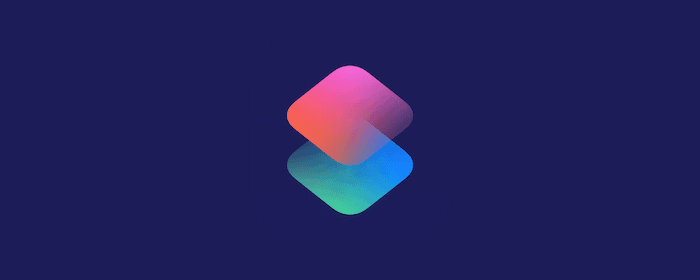
Pourquoi créer ces raccourcis
Apple a modifié le comportement du Centre de contrôle pour que les boutons Wi‑Fi et Bluetooth « déconnectent » les périphériques mais restent actifs pour AirDrop, Handoff et d’autres services. Cela peut être frustrant si vous voulez couper complètement les radios sans naviguer dans Réglages > Bluetooth ou Réglages > Wi‑Fi. Les raccourcis automatisent cette action et l’exécutent en un geste.
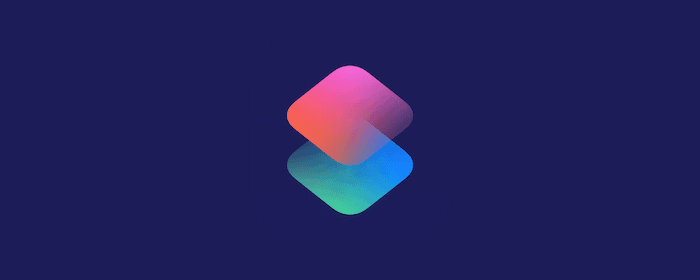
Important : l’app Raccourcis s’appelle « Raccourcis » en français (nom système). Elle requiert iOS 12 ou une version ultérieure.
Raccourci pour désactiver Bluetooth
- Ouvrir l’app Raccourcis et toucher le + en haut à droite.
- Dans la carte Recherche, saisir « Bluetooth ».
- Choisir l’action « Définir Bluetooth » (ou « Set Bluetooth » si le libellé est en anglais sur votre appareil).
- Dans l’action, régler le commutateur sur Désactivé.
- Pour personnaliser, toucher l’icône de réglages en haut à droite et modifier le nom et l’icône.
Conseil rapide : nommez le raccourci « Bluetooth Off » ou « Désactiver Bluetooth » pour le repérer facilement.
Raccourci pour désactiver Wi‑Fi
- Ouvrir l’app Raccourcis et toucher le + en haut à droite.
- Dans la carte Recherche, saisir « Wi‑Fi ».
- Choisir l’action « Définir Wi‑Fi ».
- Dans l’action, régler le commutateur sur Désactivé.
- Personnaliser le nom et l’icône via l’icône de réglages.
Astuce : créez des icônes distinctes et des noms courts pour ne pas confondre les deux raccourcis.
Trois façons d’exécuter ces raccourcis
Depuis la page des widgets
- Dans l’app Raccourcis, ouvrir les réglages du raccourci et activer « Afficher dans le Widget ».
- Aller à l’écran d’accueil, glisser vers la droite pour ouvrir la vue Aujourd’hui.
- Toucher Modifier en bas, trouver le widget Raccourcis et toucher le + vert pour l’ajouter.
- Le raccourci est accessible d’un glissement vers la droite depuis l’écran d’accueil.
Par une phrase à Siri
- Dans les réglages du raccourci, choisir « Ajouter à Siri ».
- Appuyer sur le bouton d’enregistrement rouge et prononcer la phrase souhaitée.
- Dire la phrase à Siri pour exécuter le raccourci.
Conseil : choisissez une phrase courte et distincte, par exemple « Coupe Bluetooth » ou « Wi‑Fi off ». Evitez les formulations proches d’autres raccourcis.
Comme une application sur l’écran d’accueil
- Dans les réglages du raccourci, sélectionner « Ajouter à l’écran d’accueil ».
- Un icône sera créé sur votre écran d’accueil. Touchez-le pour lancer l’action.
Avantage : accès direct sans passer par l’app Raccourcis.
Comment ça fonctionne
Le raccourci utilise l’action système « Définir Bluetooth » ou « Définir Wi‑Fi ». Quand vous l’exécutez avec l’option réglée sur Désactivé, iOS applique immédiatement l’état demandé et coupe la radio au niveau système. Si vous configurez l’action pour Activer, l’exécution aura l’effet inverse.
Note : certains périphériques ou services peuvent reconnecter automatiquement la radio selon leurs propres règles. Dans ce cas, relancer le raccourci remettra l’état souhaité.
Alternatives si Raccourcis n’est pas disponible
- Passer par Réglages > Bluetooth ou Réglages > Wi‑Fi et basculer manuellement.
- Utiliser le Centre de contrôle pour déconnecter les périphériques, puis vérifier Réglages si vous voulez une coupure complète.
- Gérer les radios via un profil de configuration MDM en entreprise (administrateurs IT).
Quand choisir chaque option :
- Raccourcis : pour automatisation personnelle et gain de temps.
- Réglages manual : pour contrôle ponctuel et diagnostic.
- MDM : pour contraintes de sécurité en environnement géré.
Contre‑exemples et cas où ça peut échouer
- Si un profil MDM verrouille l’état du Bluetooth ou du Wi‑Fi, le raccourci peut être bloqué.
- Si une app réactive automatiquement le Wi‑Fi/Bluetooth (par exemple une app de suivi ou de voiture connectée), la radio peut revenir active.
- Sur certaines versions très anciennes d’iOS ou appareils non pris en charge, l’action peut ne pas exister.
Heuristiques et mental modeles
- Mental model simple : Raccourci = état demandé appliqué. Si l’action indique « Désactivé », la radio doit s’éteindre.
- Vérification rapide : après exécution, regardez l’icône Bluetooth/Wi‑Fi dans le Centre de contrôle ou dans Réglages pour confirmer l’état.
- Règle de sécurité : assumez que les radios peuvent être recyclées par des apps tierces. Faites le test dans un environnement contrôlé si vous dépendez de la coupure pour la sécurité.
Playbook rapide pour déployer en 2 minutes
- Ouvrir Raccourcis > + > chercher « Bluetooth » > Définir Bluetooth > Désactivé.
- Sauvegarder, toucher Réglages du raccourci > Ajouter à Siri > enregistrer phrase.
- Optionnel : Ajouter à l’écran d’accueil et activer Afficher dans le Widget.
- Tester : exécuter via widget, Siri et icône.
Checklists par rôle
Utilisateur moyen
- Créer les deux raccourcis.
- Ajouter au widget.
- Tester avec une phrase Siri.
- Vérifier dans Réglages que la radio est bien coupée.
Administrateur IT
- Vérifier les politiques MDM avant déploiement.
- Documenter le flux pour les employés.
- Prévoir rollback si un service métier dépend du Wi‑Fi/Bluetooth.
Voyageur ou personne soucieuse de la vie privée
- Ajouter raccourcis à l’écran d’accueil.
- Tester la réactivation automatique par apps tierces.
- Combiner avec l’activation du mode Avion si besoin de couper complètement toutes les radios.
Sécurité et vie privée
Couper physiquement le Bluetooth et le Wi‑Fi réduit la surface d’attaque liée aux connexions locales. Cependant :
- Certaines fonctionnalités (AirDrop, Handoff, Apple Watch) ne fonctionneront plus.
- Le mode Avion désactive aussi la connexion cellulaire, ce qui n’est pas le cas en coupant seulement Bluetooth/Wi‑Fi.
- Ne confiez pas à un raccourci la gestion de politiques de sécurité critiques sans validation IT.
Note : aucune donnée personnelle n’est envoyée par ces raccourcis — ils exécutent des actions locales sur le système.
Dépannage fréquent
- Le raccourci ne s’affiche pas dans le widget : ouvrir Raccourcis > réglages du raccourci > activer « Afficher dans le Widget », puis réajouter le widget.
- Siri ne reconnaît pas la phrase : réenregistrer la phrase dans « Ajouter à Siri » et choisir une formulation unique.
- La radio se rallume après quelques minutes : vérifier les apps qui demandent l’accès Bluetooth/Wi‑Fi et tester en les désactivant temporairement.
Mini méthodologie pour automatisations plus avancées
Si vous voulez un raccourci combiné qui gère plusieurs états (par exemple éteindre Wi‑Fi sauf s’il est connecté à un réseau spécifique), procédez ainsi :
- Ajouter l’action « Obtenir l’état du Wi‑Fi ».
- Ajouter une action Condition « Si » pour tester le SSID actuel.
- Dans la branche « Sinon », ajouter l’action « Définir Wi‑Fi » sur Désactivé.
Cette logique évite de couper le Wi‑Fi lorsque vous êtes connecté à un réseau de confiance.
FAQ
Q : Les raccourcis fonctionnent‑ils en arrière‑plan ?
R : Non, l’exécution est déclenchée par l’utilisateur (widget, Siri, icône). Ils ne gardent pas une surveillance continue en arrière‑plan.
Q : Puis‑je automatiser l’activation selon l’heure ou la localisation ?
R : Oui. Dans l’app Raccourcis, utilisez l’onglet Automatisation pour déclencher des actions à heure fixe ou à l’arrivée/départ d’un lieu.
Q : Cela affecte‑t‑il la consommation de batterie ?
R : Couper les radios peut réduire certains usages énergivores, mais iOS gère déjà l’usage des radios. L’impact varie selon les usages.
Résumé
- Raccourcis permet de couper complètement Bluetooth ou Wi‑Fi sans ouvrir Réglages.
- Trois modes d’exécution : widget, Siri, icône écran d’accueil.
- Pensez aux contraintes MDM et aux apps qui peuvent réactiver les radios.
Important : testez toujours vos raccourcis dans des situations réelles avant de compter sur eux pour un besoin critique.
Matériaux similaires

Installer et utiliser Podman sur Debian 11
Guide pratique : apt-pinning sur Debian

OptiScaler : activer FSR 4 dans n'importe quel jeu
Dansguardian + Squid NTLM sur Debian Etch

Corriger l'erreur d'installation Android sur SD
